
Szereted megtörni munkád monotóniáját videók nézegetésével? Ha igen, a Kép a képben funkció a tökéletes eszköz az Ön számára, ha egyetlen kijelzőn dolgozik. Ezzel a csodálatos funkcióval úgy élvezheti kedvenc videóit, hogy az nem befolyásolja a munkáját.
Megjegyzendő, hogy a Mac beépített Kép a képben funkcióval rendelkezik, amely zökkenőmentesen működik Safariban. Ezzel megkíméli Önt attól a fájdalomtól, hogy harmadik féltől származó bővítményt telepítsen a Mac számítógépére. Ebben a cikkben számos módszerrel foglalkoztam, hogyan használhatja a Kép a képben módot a Safari Mac rendszeren.
- Mi az a Kép a képben mód Mac gépen?
- A Safari Picture in Picture mód használata a YouTube-on Mac rendszeren
- Hogyan lehet engedélyezni a Kép a képben módot a Playback Menu segítségével Mac rendszeren
- A Kép a képben funkció használata a Safariban a Mac címsorában
- A Kép a képben funkció használata a Safari Extension segítségével Mac rendszeren
Mi az a Kép a képben mód Mac gépen?
A Kép a képben funkció lehetővé teszi a webhelyek számára, hogy videókat streameljenek egy kis lebegő ablakban, miközben Ön egy másik oldalon dolgozik a Safariban. Ezenkívül a PiP ablak a képernyőn marad, függetlenül attól, hogy melyik alkalmazást nyitja meg. Így felhasználhat videotartalmat, miközben más dolgokon dolgozik.
Bár a Safariban engedélyezheti a PiP módot bármely olyan webhelyen, amely lehetővé teszi a videotartalmat, az üzembe helyezési mechanizmus bizonyos webhelyeken eltérő lehet. Ezért ismernie kell a Kép a képben mód használatának különböző módjait Mac rendszeren.
A Safari Picture in Picture mód használata a YouTube-on Mac rendszeren
A YouTube beépített lejátszója a lejátszás menüben egy előugró ikont tartalmaz, amely nem PiP mód. Ez egy mini-lejátszó, amellyel videókat nézhet, miközben más videókat is felfedezhet. De eltűnik, amint kilépsz a YouTube ökoszisztémájából.
- Játssza le azt a videót, amelyet hajlandó lejátszani PiP módban.
-
Kattintson kétszer a Ctrl billentyűt lenyomva vagy a jobb gombbal a videóra.
- Kattintson a Kép a képben elemre.

A kiválasztott videó kiugrik a Safariból, és a képernyő szélén lévő apró lebegő ablakban folytatódik a lejátszás. A YouTube lejátszási menüjében lejátszhatja vagy szüneteltetheti a PiP videót. Ezen túlmenően, olvassa el ezt az útmutatót, ha megtudhat néhány javítást, amelyet akkor használhat, ha problémákba ütközik a YouTube-videók Safari böngészőben való lejátszása során.
A YouTube-hoz hasonlóan kevés videó streaming platform teszi elérhetővé a Kép a képben módot közvetlenül a lejátszás menüből. Tehát nem kell mást tennie, mint megérinteni a minilejátszó ikont a lejátszás menüben a videó lejátszása után. A PiP módba való belépés után az összes többi folyamat hasonló marad a YouTube-módszerben használt lépésekhez.
A Kép a képben funkció használata a Safariban a Mac címsorában
Miután megtanulta, hogyan kapcsolja be a PiP-t a YouTube-on, és használja a Lejátszás menüt, térjünk át a harmadik módszerre. Gyorsan engedélyezheti a Kép a képben módot Mac rendszeren a Safari címsorának némító gombjával.
- Játssza le a videót.
-
Kattintson a jobb gombbal vagy a Control billentyűt lenyomva tartva a Némítás gombra a címsoron.
- Kattintson a Kép a képben megadása gombra.

- A videó lejátszása a PiP ablakban kezdődik.
A Kép a képben funkció használata a Safari Extension segítségével Mac rendszeren
Egy harmadik féltől származó Safari-bővítmény a végső megoldás, ha a Mac gép Safarijában a Kép a képben mód leggyorsabb módját keresi.
- Indítsa el a Safarit → Kattintson a Safari elemre a menüsorban → Válassza a Safari bővítményeket.

- Keresse meg a kívánt bővítményt.
A PiPifier-t választottam. - Kattintson a letöltés ikonra → Touch ID ellenőrzése.

- A telepítés után térjen vissza a Safarihoz.
- Megjelenik a bővítmény engedélyezésének lehetősége.
Ellenkező esetben nyissa meg a Safari menüt → Beállítások.
- Válassza a Bővítmények → Jelölje be a letöltött bővítmény melletti négyzetet.
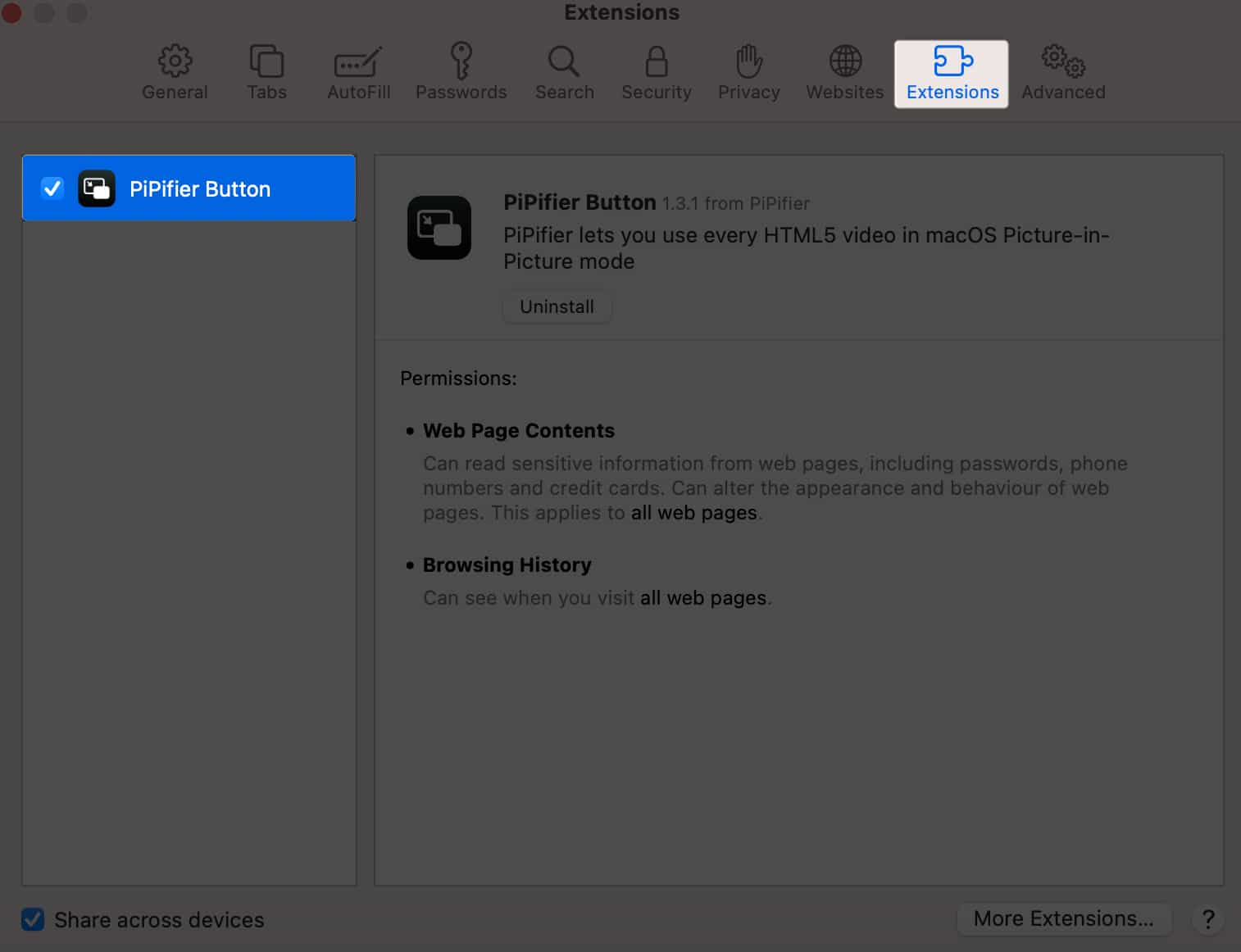
- Nyomja meg a Bekapcsolás gombot.
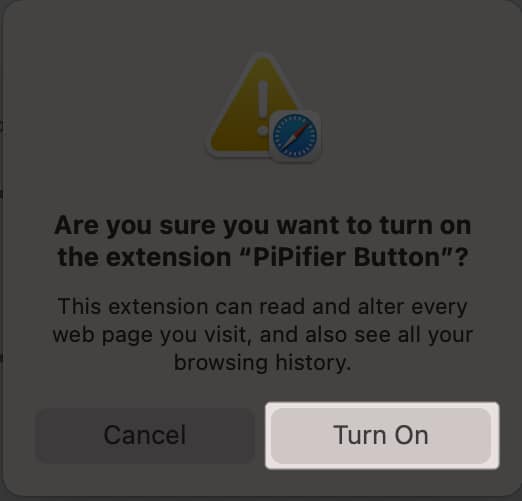
- Menjen a webhelyre, és játssza le a videót.
- Kattintson a címsor melletti képben képben bővítményre.
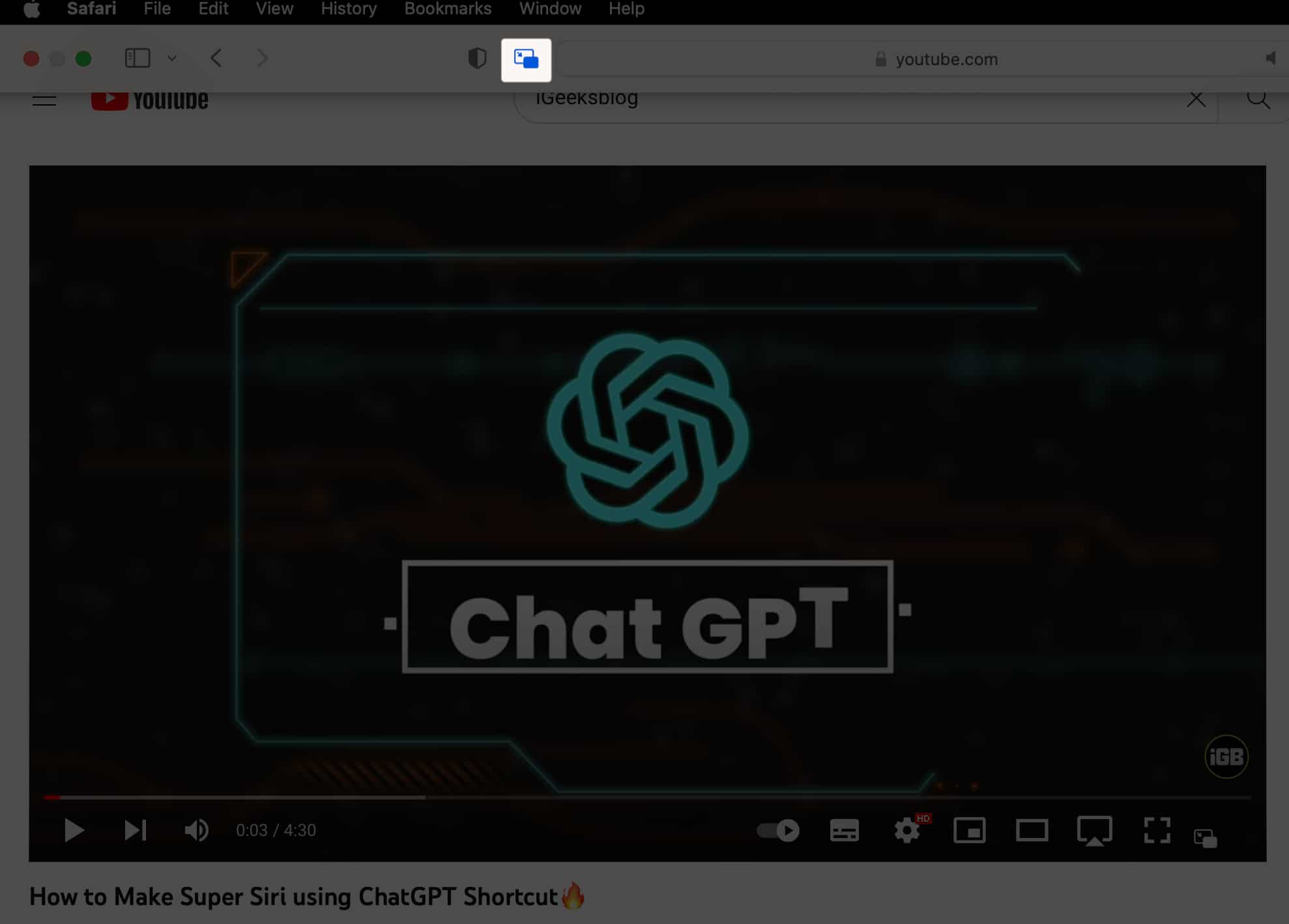
Befejezés…
Ha egy lényeges dokumentumot néz át, miközben egy könnyed videót néz Kép a képben módban, akkor gyorsan eltereli a figyelmét az unalomról. A PiP segítségével elkerülheti az osztott nézet opciót, vagy az új ablak megnyitásával járó nehézségek elől. A funkció Apple TV-n és iOS 14-es vagy újabb verziót futtató iPhone-okon is elérhető.
Olvass tovább:
- A Safari nem működik Mac-en a frissítés után? 10 módszer a javításra!
- Hogyan lehet leállítani az automatikus lejátszást a Safariban Mac rendszeren
- A legjobb Mac víruskereső szoftver
Szerző profilja
Srishti
Srishti lelkes író, aki szeret új dolgokat felfedezni, és szavain keresztül tudatni velük a világgal. Kíváncsi elméjével lehetővé teszi, hogy áthaladjon az Apple ökoszisztéma zugaiban és zugaiban. Amikor nem ír, azt találhatja, hogy a BTS-en árad, mint egy igazi BTS-hadsereg.





